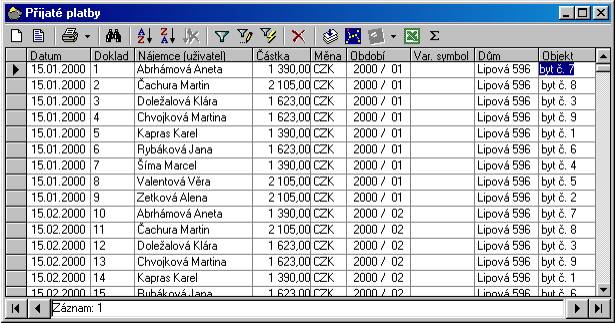
Evidence přijatých plateb slouží k zaznamenávání úhrad nájemného a ostatních předpisů. Evidence také zpracovává soubory přijatých plateb SIPO a exportuje je do podvojného účetnictví.
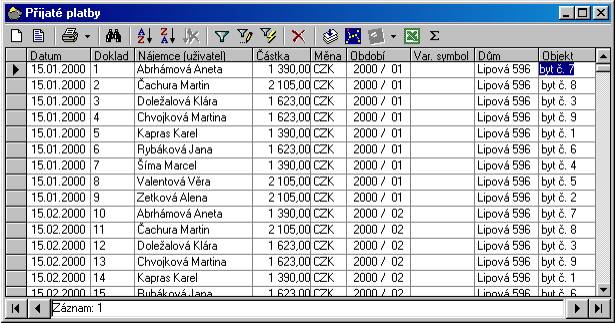
Tlačítka ![]() na
ovládacím panelu slouží pro vytvoření a editaci záznamu o přijaté platbě.
Skupinové tlačítko
na
ovládacím panelu slouží pro vytvoření a editaci záznamu o přijaté platbě.
Skupinové tlačítko ![]() slouží
k zobrazení tiskových sestav. Tlačítko
slouží
k zobrazení tiskových sestav. Tlačítko ![]() slouží
k zobrazení dialogového okna pro hledání záznamů. Tlačítka
slouží
k zobrazení dialogového okna pro hledání záznamů. Tlačítka ![]() slouží
k ovládání volitelného řazení podle aktuálního sloupce.
slouží
k ovládání volitelného řazení podle aktuálního sloupce.
Tlačítka ![]() slouží
k nastavení podmínek výběru záznamů (filtr). V dialogovém okně
je možné zadat rozsah období data platby, nájemce, číslo dokladu, dům,
konkrétní objekt, rozsah přijaté částky a zúčtovací období. Všechny
podmínky je možné vzájemně kombinovat. Platit mohou všechny společně
nebo jednotlivě. Pro rozsahové položky platí, že když chcete zadat např.
podmínku pro výběr všech záznamů s přijatou částkou do 5.000,- Kč,
vyplníte pouze položku Přijatá částka: / do.
slouží
k nastavení podmínek výběru záznamů (filtr). V dialogovém okně
je možné zadat rozsah období data platby, nájemce, číslo dokladu, dům,
konkrétní objekt, rozsah přijaté částky a zúčtovací období. Všechny
podmínky je možné vzájemně kombinovat. Platit mohou všechny společně
nebo jednotlivě. Pro rozsahové položky platí, že když chcete zadat např.
podmínku pro výběr všech záznamů s přijatou částkou do 5.000,- Kč,
vyplníte pouze položku Přijatá částka: / do.
Pro zrušení aktuálního výběru stiskněte tlačítko Zrušit
výběr v dialogovém okně nebo tlačítko ![]() na
panelu nástrojů. Tlačítko
na
panelu nástrojů. Tlačítko ![]() slouží
k rychlému výběru záznamů podle hodnoty ve sloupci, kde se nachází
kurzor.
slouží
k rychlému výběru záznamů podle hodnoty ve sloupci, kde se nachází
kurzor.
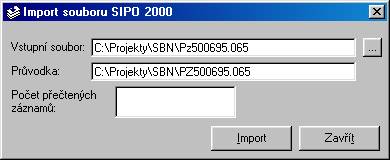 Pokud
pracujete se soubory SIPO, je na panelu nástrojů přístupné tlačítko
Pokud
pracujete se soubory SIPO, je na panelu nástrojů přístupné tlačítko ![]() .
Jeho stisknutím se zobrazí dialogové okno pro zadání názvu importovaného
souboru. Zvolený soubor se společně s průvodkou zobrazí v dalším
dialogovém okně. Vlastní import záznamů začne v okamžiku, kdy
zmáčknete tlačítko Import.
.
Jeho stisknutím se zobrazí dialogové okno pro zadání názvu importovaného
souboru. Zvolený soubor se společně s průvodkou zobrazí v dalším
dialogovém okně. Vlastní import záznamů začne v okamžiku, kdy
zmáčknete tlačítko Import.
Program SBN pracuje pouze se soubory přijatých plateb. Jiné formáty souborů nejsou podporovány. Důvodem je skutečnost, že program pracuje i s jinými druhy plateb a v případě souborů dluhů, které také pošta poskytuje, nelze explicitně předpokládat, že ostatní platby byly uhrazeny.
Dalším důvodem pro použití pouze souborů přijatých plateb je skutečnost, že záznamy o úhradách SIPO se přenášejí do účetnictví. Aby byl účetní doklad správný, je nutné znát datum účetního případu, což jiné soubory České pošty neposkytují.
Pokud je nastaveno propojení na program ORION – Podvojné
účetnictví, zobrazí se na panelu nástrojů tlačítko ![]() .
Jeho stiskem se zobrazí dialogové okno pro zadání parametrů exportu.
.
Jeho stiskem se zobrazí dialogové okno pro zadání parametrů exportu.
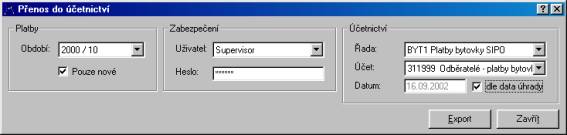
V poli Období se nabízí seznam zúčtovacích období, která nebyla dosud do účetnictví přenesena. Pokud však odstraníte zatržení v poli Pouze nové, nabídnou se všechna načtená zúčtovací období.
V části Zabezpečení je nutné vybrat jednoho platného uživatele programu ORION a zadat odpovídající heslo k tomuto uživateli. V části Účetnictví vyberte dokladovou řadu typu interní doklady, do které se zaúčtují úhrady SIPO. V poli Účet je nutné vybrat účet, na kterém proběhne zúčtování úhrady předpisu nájemného pro přijaté platby v bance.
V poli Datum můžete uvést, s jakým datem mají být operace zaúčtovány. Pokud však zatrhnete položku dle data úhrady, zaúčtují se jednotlivé doklady podle skutečného data úhrady.
Pokud je nastaveno propojení na ekonomický systém
POHODA, zobrazí se na panelu nástroj skupinové tlačítko ![]() .
Po jeho stisku nebo po výběru položky Export plateb SIPO se zobrazí
dialogové okno pro zadání parametrů exportu přijatých plateb SIPO.
.
Po jeho stisku nebo po výběru položky Export plateb SIPO se zobrazí
dialogové okno pro zadání parametrů exportu přijatých plateb SIPO.

V poli Období se nabízí seznam zúčtovacích období, která nebyla dosud do účetnictví přenesena. Pokud však odstraníte zatržení v poli Pouze nové, nabídnou se všechna načtená zúčtovací období.
V části Účetnictví je nutné zvolit číselnou řadu typu Interní doklady a k odpovídající předkontaci. V poli Datum můžete uvést, s jakým datem mají být operace zaúčtovány. Pokud však zatrhnete položku dle data úhrady, zaúčtují se jednotlivé doklady podle skutečného data úhrady.
Pokud je nastaveno propojení na ekonomický systém
POHODA, zobrazí se na panelu nástroj skupinové tlačítko ![]() .
Po výběru položky Import úhrad nájemného se zobrazí dialogové
okno pro načtení úhrad nájemného zadaných v účetnictví POHODA. Načítají
se všechny úhrady nájemného, které byly zadány v pokladně nebo v bance.
.
Po výběru položky Import úhrad nájemného se zobrazí dialogové
okno pro načtení úhrad nájemného zadaných v účetnictví POHODA. Načítají
se všechny úhrady nájemného, které byly zadány v pokladně nebo v bance.
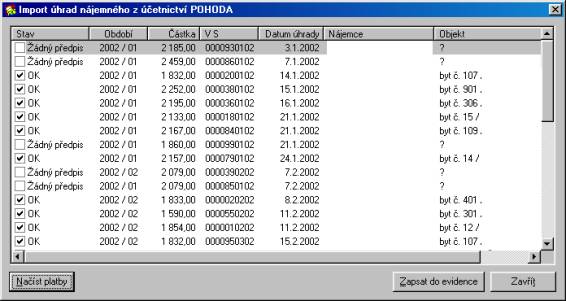
Dialogové okno se nejdříve zobrazí prázdné. Po stisku tlačítka Načíst platby se z databáze účetnictví začnou načítat jednotlivé platby. Načteny jsou pouze úhrady, které doposud načteny nebyly.
Platby, které je možné zapsat do programu SBN jsou zatrženy. Platby, ke kterým nelze dohledat odpovídající předpis nájemného, je nutné označit ručně, pokud je chcete také zapsat.
Ze zpracování jsou také vyloučeny platby, které mohou odpovídat více předpisům. U takové platby však můžete odpovídající předpis vybrat. Výběr provedete poklepáním na platbu nebo kliknutím pravým tlačítkem myši a výběrem položky Vyber předpis.
Pokud načtená platba je vyšší než odpovídající předpis nájemného, není také označena zatržením. Pokud vyšší platbu, než je předpis chcete zapsat do evidence, musíte ji ručně označit.
Vlastní zápis načtených plateb do evidence přijatých plateb provedete stiskem tlačítka Zapsat do evidence.
Důležité upozornění: Pokud odstraníte nebo změníte úhradu nájemného v účetnictví POHODA, je nutné tuto změnu ručně udělat i v evidenci programu SBN.
Novou platbu zadáte do evidence stisknutím tlačítka ![]() na
panelu nástrojů.
na
panelu nástrojů.

Po vyplnění hlavičky dokladu v části Doklad se pokračuje s vyplňováním části Vazba. Nájemce a odpovídající neuhrazené předpisy nájemného lze provést několika způsoby.
Pokud znáte variabilní symbol platby, zadejte jej do příslušného pole. Po potvrzení zadané hodnoty klávesou Enter se program pokusí dohledat odpovídající předpisy nájemného, podle kterých určí dům, objekt i nájemce a vytvoří seznam neuhrazených předpisů nájemného na záložce Nájemné.
Pokud variabilní symbol neznáte nebo program nedokázal vyhledat neuhrazené předpisy, můžete zadat jméno nájemníka. Program vyhledá všechny neuhrazené předpisy nájemného pro zvoleného nájemce a umístí je na záložku Nájemné.
Pokud znáte číslo popisné nebo celou adresu, zadejte ji do pole Dům a doplňte číslo bytu. Nájemce je doplněn automaticky.
Na záložce Nájemné se vypisují nalezené neuhrazené předpisy. Záznamy jsou řazeny podle zúčtovacího období. Označením předpisu se zaktualizují údaje v části Vazba. Pokud není zadána částka, doplní se.
Pokud se jedná o platbu, která není možné přiřadit k žádnému předpisu nebo pokud nebyl žádný neuhrazený předpis nalezen, zaškrtněte položku Žádný z předpisů a doplňte zúčtovací období.
![]()
Pokud se jedná o úhradu více předpisů současně, zaškrtněte položku Vícenásobná platba a postupně označte předpisy, které jsou současně hrazeny V případě vícenásobné platby musí být nejdříve vyplněna částka, kterou chcete mezi předpisy rozdělit. Program automaticky vypočítává součet již rozdělených plateb a zobrazuje zbývající část. Pokud není celá částka rozdělena, není možné platbu zapsat. Pokud je platba vyšší, než výše předpisu, je vybraný předpis označen červeně. Stejně je označen předpis v případě násobné úhrady, pokud zbytek k rozdělení nekryje celou výši tohoto předpisu.
Pokud na některý předpis ve výpisu neuhrazených předpisů kliknete pravým tlačítkem myši, zobrazí se menu, které obsahuje dvě položky. První z nich je Otevřít. Pokud ji zvolíte, otevře se dialogové okno s předpisem nájemného. Pokud zvolíte položku Aktualizovat seznam, stávající seznam předpisů se vymaže a vytvoří se nový.
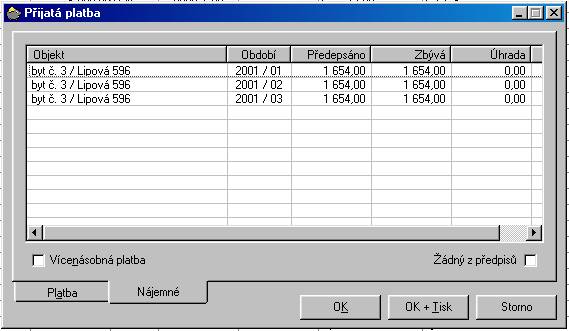
Pokud v panelu nástrojů kliknete na tlačítko ![]() ,
zobrazí se dialogové okno s již pořízenou platbou. Záznam je však
uzamčen proti editaci. Pokud chcete přijatou platbu editovat, musíte záznam
nejdříve odemknout tlačítkem
,
zobrazí se dialogové okno s již pořízenou platbou. Záznam je však
uzamčen proti editaci. Pokud chcete přijatou platbu editovat, musíte záznam
nejdříve odemknout tlačítkem ![]() .
.
Odemčením dojde k vymazání stávající vazby na předpisy nebo předpisy a je možné provést nový výběr neuhrazeného předpisu nebo předpisů.